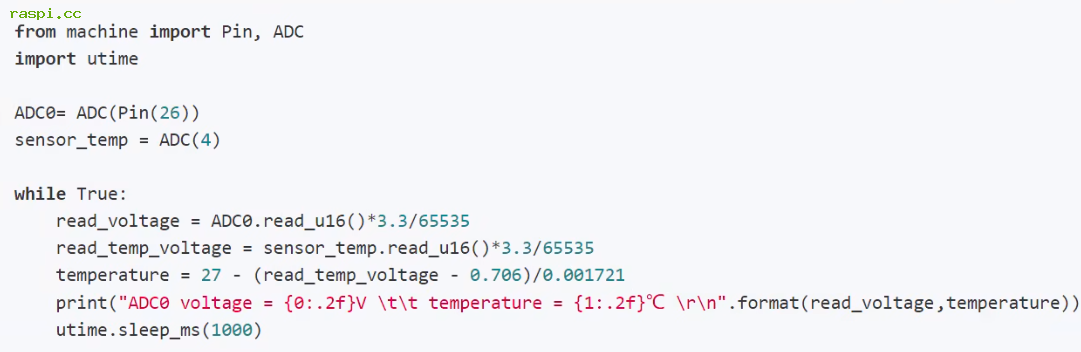树莓派pico的ADC(模拟数字转换器)
ADC对象构造函数,作用为初始化对应ADC通道。 参数ID为使用的ADC通道,可以使用Pin对象,也直接指定ADC通道,
使用Pin对象时,指定的GPIO需要支持ADC功能,即GPIO26-29;
使用指定ADC通道,通道0-3 对应GPIO26-29,通道数4则是对应内部温度传感器。
read_u16函数,其作用读取对应通道ADC,并返回读取数值 数值;
这里需要注意一点,该函数返回值并不是直接返回ADC读取的数值,而是处理过的数值,其数值范围为0-65535;
故ADC电压计算公式应为:
Vin =\frac{3.3*ReadData}{65535}
ADC读取电压为3.3乘上返回值除以65535,单位为V